VMware vSphere中一些配置信息备份和恢复
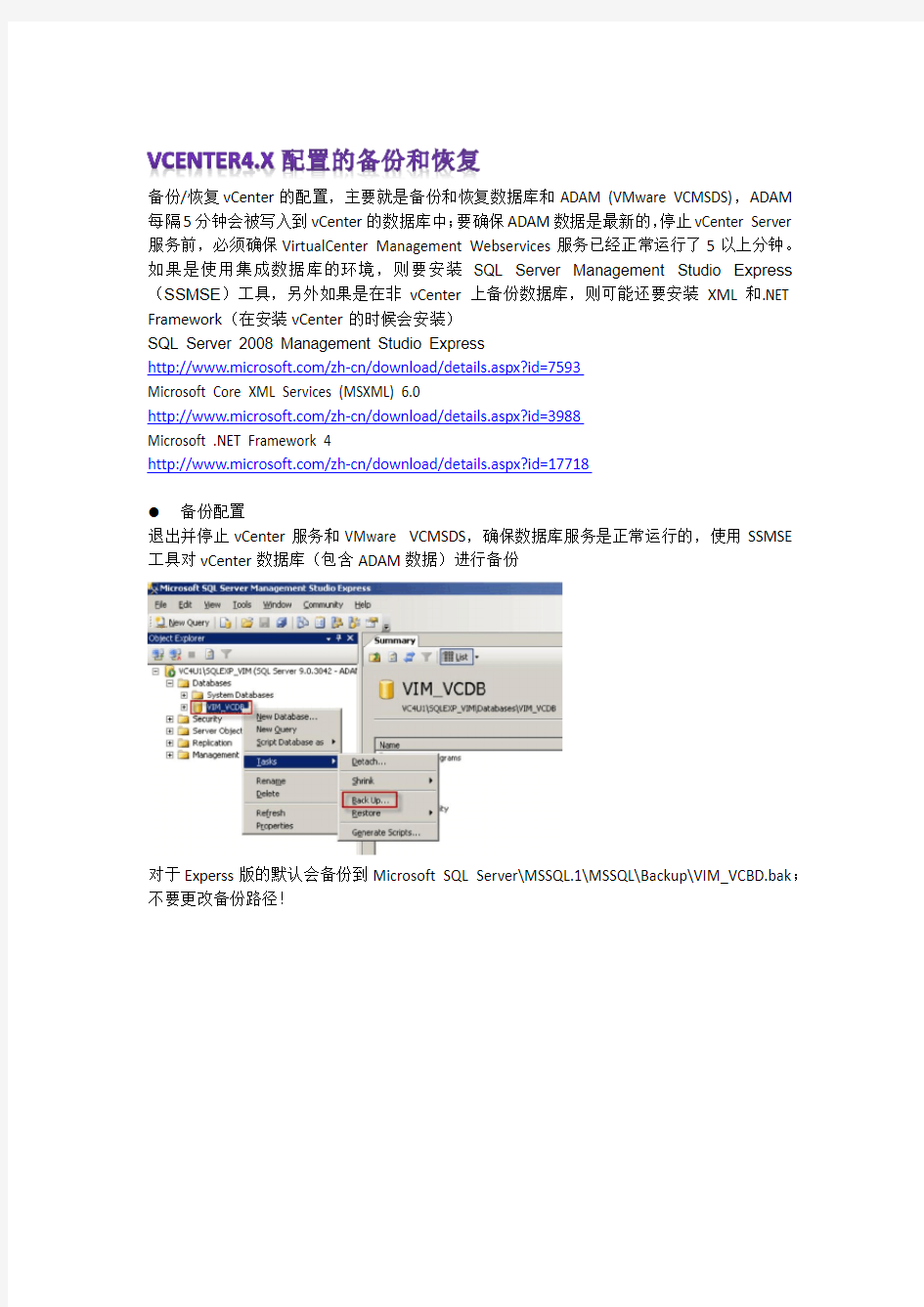

备份/恢复vCenter的配置,主要就是备份和恢复数据库和ADAM (VMware VCMSDS),ADAM 每隔5分钟会被写入到vCenter的数据库中;要确保ADAM数据是最新的,停止vCenter Server 服务前,必须确保VirtualCenter Management Webservices服务已经正常运行了5以上分钟。如果是使用集成数据库的环境,则要安装SQL Server Management Studio Express (SSMSE)工具,另外如果是在非vCenter上备份数据库,则可能还要安装XML和.NET Framework(在安装vCenter的时候会安装)
SQL Server 2008 Management Studio Express
https://www.360docs.net/doc/5811139770.html,/zh-cn/download/details.aspx?id=7593
Microsoft Core XML Services (MSXML) 6.0
https://www.360docs.net/doc/5811139770.html,/zh-cn/download/details.aspx?id=3988
Microsoft .NET Framework 4
https://www.360docs.net/doc/5811139770.html,/zh-cn/download/details.aspx?id=17718
备份配置
退出并停止vCenter服务和VMware VCMSDS,确保数据库服务是正常运行的,使用SSMSE 工具对vCenter数据库(包含ADAM数据)进行备份
对于Experss版的默认会备份到Microsoft SQL Server\MSSQL.1\MSSQL\Backup\VIM_VCBD.bak;不要更改备份路径!
OK,现在数据库备份成功了。最好是设定个备份计划自动备份,可以每天一次等等。
备份SSL证书和sysprep文件
Windows 2003:%ALLUSERSPROFILE%\Application Data\VMware\VMware VirtualCenter\SSL %ALLUSERSPROFILE%\Application Data\VMware\VMware VirtualCenter\sysprep Windows 2008 Server:%ALLUSERSPROFILE%\VMWare\VMware VirtualCenter\SSL
%ALLUSERSPROFILE%\VMware\VMware VirtualCenter\sysprep
恢复配置
如果是集成数据安装的vCenter就可以直接恢复数据库然后验证了;如是独立数据的环境需要全新安装vCenter,因为ADAM需要在安装的过程中通过DSN连接到数据库来恢复!否则可能可能会有问题。
数据库恢复成功后,开始恢复SSL证书,SSL证书恢复方式很简单,将备份的SSL文件夹覆盖新vCenter的SSL文件夹。如果使用的是自定义rui.crt文件,请确保文件是“-----BEGIN CERTIFICATE-----”开头和“-----END CERTIFICATE-----”结尾。
最后就是登录新vCenter查看验证配置信息!另外一点是:恢复sysprep文件!
5.1就比较麻烦了,还需要备份清单服务的数据库和SSO组件(KB: 2034928和https://www.360docs.net/doc/5811139770.html,/vsphere/tag/sso)
升级到5.1的最佳方法:
https://www.360docs.net/doc/5811139770.html,/vsphere-51/index.jsp?topic=%2Fcom.vmware.vsphere.upgrade.doc%2F GUID-18B7B4BB-C24A-49CD-AE76-13285157B29F.html
保证vCenter的可用性比较简单有效的做法就是将vCenter和组件部署到vSphere的HA环境中!
●图形界面方式
登录vCenter,在主页中,有主机配置文件选项,使用创建导出/导入。
●命令行方式
在console下或者使用VMware vSphere CLI工具包(需要下载安装),然后在执行相应命令,例如:C:\Program Files (x86)\VMware\VMware vSphere CLI\bin>vicfg-cfgbackup.pl
其实还有个命令esxcfg-cfgbackup.pl 和vicfg-cfgbackup.pl是完全一样的!!!
备份命令:#vicfg-cfgbackup.pl --server
恢复命令:#vicfg-cfgbackup.pl --server
备注:由于恢复设置需要进入到维护模式(并关或迁移闭所有虚拟机)。如果没有进入维护模式,可以加上-f参数;#vicfg-cfgbackup.pl --server
恢复esxi配置为默认设置可以在DCUI界面,也可以使用:#vicfg-cfgbackup.pl --server
5.1新特性:单独备份和恢复分布式交换机配置!
在vDS 5.1以前配置信息容易丢失,无法有效恢复/回滚,所以需要非常小心,配置信息也很难备份保存;在vDS5.1开始配置和维护能力将有非常大的提升,维护将变得更简单。
你将可以非常方便的备份/恢复vDS的配置信息:
备份vDS配置
首先我们需要备份vDS配置,只需要右键并选择“Export Configuration…”选项。
一种备份是包含端口组的,一种是不包含端口组!根据需要进行备份,导出备份后就可以使用备份配置进行恢复了。
在vDS上修改配置
现在我删除一个叫VLAN254的端口组
最后,我们看到VLAN254端口组已经被移除
恢复配置
现在我们来恢复配置,选择合适的备份配置
最后会提示提交修改和同意,然后VLAN254端口组又回来了。
新部署vDS
vDS配置的备份和恢复也可用于部署新的vDS,即将备份恢复到一个新环境主机。可以根据需求在测试环境将成功正确的配置导出,然后用于新建生产环境。或者作为标准模板来用。
回滚和恢复
使用vDS的好处减轻配置工作量,配置改变可以应用到所有主机上,但是如果配置错误,也会影响多个主机,比如将管理网络VLAN配置错误,可能所有主机就会丢失到vCenter的连接。回滚就是试图解决因“上次错误配置”而导致的问题,恢复到最近一次正常配置来防止危害。如下图中,两台host主机的管理网络使用了分布式端口组,当错误的配置可能导致host丢失到vCenter的连接时,回滚将会保护配置,而不会提交这个错误配置。
回滚可以防止错误的配置改变,如果想禁用回滚功能,也是可以的
此外,如果回滚还是无法解决这个问题,DCUI下有个新恢复功能,强大之处在于可以保持连通性。
下面就是vSphere 5.1的DCUI中的“Network Restore option”页面
通过“Restore vDS”一般的网络问题都可以解决,比如端口被blocked、teaming policy或者VLAN设置问题。
数据备份与恢复系统哪个品牌好
在互联网普及的时代,数据显得尤为重要。数据备份是对数据进行再存储,是一个数据导出动作,以防数据丢失。而数据恢复则与数据备份是两个相反方向的行为,是将不小心丢失的数据重新导回电脑端。数据备份与恢复系统哪个品牌好呢? 铱迅数据备份备份与恢复系统,是业界针对大数据量环境的应急接管平台,其利用磁盘级CDP技术,可实现IO级别的细颗粒度实时备份,将备份窗口、数据丢失降到较低。并且可以实现任意时间点的数据挂载与演练,能够快速响应业务系统的接管需求,对应用实现连续保护。 软硬件一体化配置 数据备份与恢复系统集备份服务器,操作系统、备份软件、磁盘阵列融于一体;并可加载铱迅容灾平台的虚拟化软件模块,备份容灾一机实现。 多方位的数据备份支持
备份存储服务器 软件模块 软件部分的服务器端内置在硬件中,采用Web界面提供设备、客户端、备份数据及管理员的管理;客户端由多个功能模块构成,安装在需要备份的服务器或PC上,依据数据保护的对象和等级不同,客户端授权划分为多个类型;更有扩展功能软件包,支持异地数据灾备等功能。
铱迅数据备份与恢复系统采用软硬件一体化配置,以持续数据保护技术(CDP)为核心,具备实时备份、定时备份等功能,整合了USB Key、密码口令等多因子安全身份验证安全模块,可以为数据库、文件、应用、操作系统提供安全、有效、完整的数据保护。 多方位备份 跨平台支持各类桌面电脑、服务器及小型机;支持Windows、Linux、Unix等操作系统及VMware ESX(i)、Hyper-V等虚拟化系统;支持Oracle/SQL Server/My SQL/DB2/Sybase及国产数据库等多种数据库;支持双机、虚拟机等服务器架构;支持LAN-Base、LAN-Free等备份方式;提供手动备份、定时备份、实时备份等备份策略设置;提供数据库、文件、应用及操作系统的多方位保护。 简易化操作 数据自动集中备份到黑方的存储空间中。基于Web界面统一管理平台,提供备份设备、备份客户端、备份数据的集中管理,将IT 技术人员的专业性数据备份恢复工作简化为普通工作人员即可轻松掌握并自动完成的简单工作。 CDP实时备份和恢复 创新性CDP持续数据保护技术,数据备份与恢复准确到秒,连续实时捕获所需备份文件的数据变化,并自动保存变化的数据和时间戳(即表示数据变化的时间节点),在此基础上可以实现过去任意时间点的数据恢复。有效解决定时备份、准CDP备份的时间窗口问题。 功能简介 核心技术 铱迅数据备份与恢复系统以持续数据保护(CDP)为核心技术精髓,并结合升级加密、数据压缩、数据同步等诸多先进技术,来实现可靠、安全、多面、有效的数据备份与恢复。
VMware vCenter server的备份与还原
在Vmware Infrastruacture 3中,vCenter Server起到非常重要的角色。在VMware给出的一些解决方案中,常见的是针对Esx主机高用性的VMware HA等的解决方案,但好像并没有提到如何备份和恢复vCenter Server配置的解决方案。 那当我们在vCenter Server出现故障时怎么办呢?接下来老方就和各位探讨一种方法 来说明如何使用数据库工具事实现vCenter Server配置的备份及在异机的恢复(更可以在本机上恢复啦)。 一、需要用到的软件或工具 1、VMware:vCenter Server(可以两套) 详细环境请参考本人的文章“VMware HA实战攻略之二准备实验环境” 2、Windows 2003 操作系统 3、以下三个软件是创建vCenter Server备份环境所必需的: A、msxml6.msi 下载地址: https://www.360docs.net/doc/5811139770.html,/downloads/details.aspx?displaylang=zh-cn&FamilyID=993c0bcf-3bcf-4009-be21-27e85e1857b1 B、SQLServer2005_SSMSEE.msi 下载地址: https://www.360docs.net/doc/5811139770.html,/downloads/details.aspx?displaylang=zh-cn&FamilyID=c243a5ae-4bd1 -4e3d-94b8-5a0f62bf7796 C、dotnetfx.exe 下载地址: https://www.360docs.net/doc/5811139770.html,/downloads/details.aspx?familyid=0856EACB-4362-4B0D-8EDD-AAB1 5C5E04F5&displaylang=zh-cn 说明:Microsoft SQL Server Management Studio Express (SSMSE) 是一种免费、易用的图形管理工具,用于管理SQL Server 2005 Express Edition 和具有高级服务的SQL Server 2005 Express Edition。SSMSE 还可以管理任何版本的SQL Server 2005 创建的SQL Server 数据库引擎实例。 注意:SSMSE 无法管理SQL Server Analysis Services、Integration Services、Notification Services、Reporting Services、SQL Server 代理或SQL Server 2005 Mobile Edition。 二、在vCenter Server上创建用于备份用的环境 你可以在安装有vCenter Server的操作系统中安装以上三个组件,也可以在另外一台没有安装vCenter Server的机器上安装三个软件。并连接上vCenter Server的数据库进行管理。vCenter Server安装时,默认使用的是MS SQL Server 2005 Express Edition,而且SQL Server 2005 Express Edition默认的数据库备份文件是存放于:C:\Program Files\Microsoft SQL Server\MSSQL.1\MSSQL\Backup\VIM_VCBD.bak。 在这篇文章中就是使用SSMSE来浏览vCenter Server在SQL SERVER的数据库,并通过自带的备份工具备份的。 1、在安装完后,会在开始---程序中显示两个选项,一是vmware,一是MS SQL Server 2005,如下图所示,请看清楚当前的安装组件:
VMware服务器虚拟化解决方案(详细)
虚拟化解决方案
目录 一、VMware解决方案概述 (3) 1.1 VMware服务器整合解决方案 (3) 1.2 VMware商业连续性解决方案 (5) 1.3 VMware测试和开发解决方案 (8) 二、VMware虚拟化实施方案设计 (10) 2.1 需求分析 (10) 2.2 方案拓扑图 (10) 2.3 方案构成部分详细说明 (11) 2.3.1 软件需求 (11) 2.3.2 硬件需求 (11) 2.4 方案结构描述 (11) 2.4.1 基础架构服务层 (11) 2.4.2 应用程序服务层 (13) 2.4.3 虚拟应用程序层 (18) 2.4.4 VMware异地容灾技术 (19) 2.5 方案带来的好处 (22) 2.5.1 大大降低TCO (22) 2.5.2 提高运营效率 (24) 2.5.3 提高服务水平 (24) 2.5.4 旧硬件和操作系统的投资保护 (24) 2.6 与同类产品的比较 (24) 2.6.1 效率 (24) 2.6.2 控制 (25) 2.6.3 选择 (25) 三、VMware 虚拟化桌面应用实列 (27) 3.1 拓扑图 (27) 3.2 方案描述 (27) 3.3 方案效果 (27) 四、项目预算 (28)
一、VMware解决方案概述 1.1 VMware服务器整合解决方案 随着企业的成长,IT部门必须快速地提升运算能力-以不同操作环境的新服务器形式而存在。因此而产生的服务器数量激增则需要大量的资金和人力去运作,管理和升级。 IT部门需要: ?提升系统维护的效率 ?快速部署新的系统来满足商业运行的需要 ?找到减少相关资产,人力和运作成本的方法 VMWARE服务器整合为这些挑战提供了解决方案。 虚拟构架提供前所未有的负载隔离,为所有系统运算和I/O设计的微型资源控制。虚拟构架完美地结合现有的管理软件并在共享存储(SAN)上改进投资回报率。通过把物理系统整合到有VMWARE虚拟构架的数据中心上去,企业体验到: ?更少的硬件和维护费用 ?空闲系统资源的整合 ?提升系统的运作效率 ?性价比高,持续的产品环境 整合IT基础服务器 运行IT基础应用的服务器大多数是Intel构架的服务器 这一类的应用通常表现为文件和打印服务器,活动目录,网页服务器,防火墙,NAT/DHCP服务器等。 虽然大多数服务器系统资源的利用率在10%-15%,但是构架,安全和兼容性方
vmwarevsphere日常操作手册
虚拟化操作手册2018年1月23日
目录 一、vsphere虚拟化管理 (3) 1) 虚拟化组成及介绍 (3) 2) ESXi (3) 3) 登录vcenter (8) 4) 新建虚拟机 (9) 5) 虚拟机的开启、安装操作系统和关闭 (22) 6) 安装VMTOOLS (26) 7) 更改虚拟机CPU和内存配置 (27) 8) 增加虚拟机硬盘 (31) 9) 虚拟机增加网卡 (37) 10) 新建portgroup (41) 11) 虚拟机在ESXI主机间迁移 (44) 12) 虚拟机在存储LUN间迁移 (47) 13) 克隆虚拟机 (49) 14) 倒换成模板 (52) 15) 模板倒换成虚拟机 (55) 16) 删除虚拟机 (58) 17) 对ESXi的物理主机关机维护操作 (59) 三、P2V转换 (61) 1) 安装Converter Server (61) 2) 登录Converter Server client (63) 3) Linux P2V (63) 4) Windows P2V (69)
一、vsphere虚拟化管理 1)虚拟化组成及介绍 Vsphere 包括vcenter和ESXI主机组成. 虚拟机运行在ESXI主机上。 ESXI系统安装在物理服务器上。 Venter是虚拟化的管理平台,它安装在一台虚拟机上。 2)ESXi 连接服务器,或者从HP服务器的iLo管理界面中,登录ESXi界面。 如果不是hp服务器可以用管理界面进行管理。或者直接到机房的物理服务器前进行如下操作
按F2,登录。
常用的操作就两块,网络和troubleshooting。 其中troubleshooting中的restart management agents选项,用在vcenter无法管理ESXi主机时。
数据备份及恢复标准流程
数据备份及恢复标准流程
索引 一Outlook Express篇 (3) 二Foxmail篇 (5) 三Office Outlook篇 (7) 四操作系统篇 (8) 五数据库篇 (9) 六数据灾难恢复篇 (10)
一、Outlook Express篇 Outlook Express是WIN9X自带的邮件收发软件,它拥有相当多的用户,但由于其是随系统安装而来的,再加上WIN9X的极不稳定,重装系统后将丢失OE中的很多个性设置,甚至于收发的邮件,因此,在系统正常时备份相关的信息是必要的。本文以OE5.0以上版本为例介绍。 1.存储文件夹的改变 在OE的工具-选项-维护-存储文件夹中可以改变邮件的存放位置,这里必须把邮件存放在其它分区中如E:\MAIL中,或改变HKEY_CURRENT_USER\Software\Microsoft\OutlookExpress中的Store Root,可以导出这个注册表分支,存放在E:\MAIL中。 2.邮件规则的备份 OE的一个强大功能就是其邮件规则,这样可以有选择性的收取邮件,将不用的邮件直接在服务器上删除,这些规则可以在脱机状态下设定,而不象FOXMAIL的远程邮箱管理必须在线执行,这样并没有节省在线的时间。 在OE中设置了邮件规则(在工具-邮件规则-邮件中进行设置)后,在注册表中的HKEY-CURRENT-USER\Identities\{9ACEA700-E70A-11D3-9796-A034DB516564}\Software\Microsoft\Outlook Express\5.0\Rules\Mail保存你的该项设置,当然各人{}中的内容可能不同;你的机子上OE中有多个标识,这里将会有几个{}。 3.个性化的签名 在工具-选项-签名中可以设定自已个性化的签名,而且对不同帐号自动添加不同的签名,如用于投稿的帐号,要添加自己的通信地址,这样可以收到稿费。在新闻中发帖子,要
VMware vSphere 服务器虚拟化建设方案
某航空公司虚拟化解决方案 行业航空业 用户名称某航空公司 项目需求服务器虚拟化 建设需求服务器虚拟化建设 项目目的IT系统必须要能满足随需应变的业务需求,随需应用的IT架构具有良好的扩展能力和柔性化,能快速地适应企业需求变化,并根据业务需要动态分配资源,从而提高业务 响应能力;能降低维护成本,提高运行效率;能够降低企业应用集成的复杂性,节省系统 整体成本。 解决方案为用户提供强大的虚拟化支持,VMware vSphere 是业界第一款云操作系统,通过将IT 基础架构转变为私有云(根据需要与外部云建立联邦的内部云集合)从而将IT 基 础架构作为可轻松访问的服务来交付。利用成本效益更高的云计算功能,打造灵活、 可靠的下一代IT 服务,对服务级别获得超强的控制力。 背景: 某航空有限责任公司(以下简称“某航”)成立于1992年11月,1993年9月17日正式开航,主要经 营航空客、货、邮运输业务。自开航以来,某航保持了16年安全飞行和15年持续盈利,成为中国民航界 赫赫有名的资产最为优良、主业最为突出、人机比例最低、最具活力和生机的航空公司之一,曾先后荣获“**市市长质量奖”、“中国最具价值品牌”、“中国十大雇主品牌”等荣誉。 用户需求及目标 IT架构需要优化 作为目前国内五大航空集团之一,某航深知,航空企业的发展离不开信息化建设,只有信息化能够帮 助某航在国内激烈的民航竞争中立于不败之地。自成立以来,某航在信息化建设上持续投入,不仅实现了 主要业务如订票系统、离港系统、货运系统、飞行运行管理系统、行李查询系统、财务系统、结算系统、 飞行部门编排航班、机组排班等业务的全部计算机化,而且还在移动办公、生产控制和服务营销等方面实 现了全方位的移动信息化。如今,某航信息化水平在国内航空公司中处于领先地位,为某航的成功发挥着 保驾护航的作用。 在成绩面前,某航没有骄傲,他们清醒地认识到,要让某航在这个充满变化的时代保持企业高速稳定 的发展,IT系统必须要能满足随需应变的业务需求,随需应用的IT架构具有良好的扩展能力和柔性化,能 快速地适应企业需求变化,并根据业务需要动态分配资源,从而提高业务响应能力;能降低维护成本,提高
虚拟机的容灾备份解决之道
在虚拟化技术日益迅猛发展的今天,各虚拟软件厂家如VMware、Citrix、Hyper-V、KVM、V-box等提供了付费或者免费的解决方案及产品。随着虚拟化技术被越来越多的CIO们认可,虚拟化已不再是昔日王侯堂前燕,而是作为被普遍接受的方案站上了各行各业信息化建设的舞台。 我们知道信息化的建设离不开容灾备份,但虚拟化技术的出现也打破了容灾备份的常规部署方式。目前在虚拟化平台下实施容灾备份,主要可以总结为两种类型:母机备份和子机备份。 母机备份是采用虚拟机所提供的API直接对物理机上的虚拟机文件进行备份,比如通过Vmware Vstorage API对VMDK进行备份。有以下优势: 1、资源消耗少——不再单台虚拟机上部署备份软件,大大降低资源消耗。 2、提供裸机恢复——可以恢复到源虚拟机或新的虚拟机 3、快速部署——通过专有的工具比如Vcenter可以快速导入和部署。 也有以下劣势: 1、数据库备份一致性问题——由于第1 层应用程序被虚拟化,确保交易型数据库备份一致性成为进行可靠恢复的关键。通过VStorage API备份VMDK的方式虽然节省了资源,但不能确保交易型数据库备份时处于一致性状态,可能备份出来的数据不能完全恢复甚至不能恢复。对于此类型的应用,必须采用客户机(子机)模式备份,即使用支持数据库应用程序的代理,通过在虚拟机上安装数
据库热备份代理软件,确保交易型数据库备份的数据一致性。 2、冗余数据问题——虚拟机的创建和部署非常方便,且虚拟机创建多数来自于相同的模板,相同的数据非常多,过快导致冗余数据太多,备份数据量太大,网络传输压力太大,备份时间过长,同时后端备份存储空间压力大,也难以通过电子复制实现异地备份。如何解决?业界最成熟的做法是采用源端重复数据消重技术进行解决。通过源端重复数据消重技术,可以大大减轻网络压力,存储压力,减少备份时间。 子机备份即在母机之上的虚拟机内部安装备份软件进行备份操作。这种备份模式的优点是: 1、因为是在虚拟机之上安装部署的备份软件,所以和在物理机上的工作模式是一样的,所以采用一种合适的备份软件可以保证数据的可用性以及一致性。这一点尤其表现在对数据库的备份上,必须保证可用,可任意时间点回退解决逻辑错误才可。 2、在虚拟机之上对数据库或者文件进行备份,可以实现实时增量,每次备份纯增量文件,有效的避免了重复数据的产生。 缺点是: 1、在虚拟机之上安装备份软件,会占用一定的虚拟资源。 2、在虚拟机之上安装备份软件,需要多套授权。 由此可见在虚拟化平台上部署备份要根据具体的数据和业务类型来具体选择相应的软件。 如果数据的可用性要求不高,实时性不强,逻辑错误可以容忍,那就可以使用“母机备份”模式。但是由于虚拟机的API只对部分软件厂商开放,所以如果要做母机备份,最好选用原厂工具或者原厂指定合作软件商。 如果数据必须保持100%可用,且不能丢失,不能出现逻辑性错误,那就需要采用“子机备份”模式。北京和力记易科技有限公司的备特佳容灾备份系统提供优秀的“子机备份”方案,能够做到RPO=0的CDP实时容灾,且其独有的任意时间点回退功能可以通过任意时间点的回退修复所有的逻辑错误。其推出的软硬一体产品“留备”进行了批量授权,很好的解决了虚拟机需要多套授权的问题。
VMwareESXi5.5安装及设置详细步骤
VMware ESXi是主机服务器虚拟化过程后最重要的虚拟化主机,是最灵活的虚拟主机平台。 VMware ESXi的安装方法有很多种,有交互式ESXi安装,脚本式ESXi安装,Auto Deploy ESXi 安装和使用ESXi Image Builder CLI 自定义安装,此处使用交互式ESXi安装方法。 一、VMware ESXi 5.5安装 1、将ESXi安装程序CD/DVD 插入CD/DVD-ROM 驱动器,或连接安装程序USB闪存驱动器并重新启动计算机。将BIOS设置为从CD-ROM设备或USB闪存驱动器引导。 2、在引导过程中,可以看到主机的cpu和内存的基本信息。 3、在出现的第一个安装引导界面中,点击Enter,确定继续安装。
注意:在“选择磁盘”页面中,选择要在其上安装ESXi的驱动器,然后按Enter。按F1 可获取所选磁盘的相关信息。选择磁盘时,请勿依赖于列表中的磁盘顺序。磁盘顺序由BIOS 确定,并可能顺序不当,连续添加、移除驱动器的系统可能会出现这种问题,如果选择的磁盘中包含数据,则将显示“确认磁盘选择”页面,如果在具有之前的ESXi 或ESX 安装或VMFS 数据存储的光盘上安装,该安装程序可提供多个选择。 如果选择的磁盘位于虚拟SAN 磁盘组中,则生成的安装将取决于磁盘类型和组大小。 如果选择的是SSD,则同一磁盘组中的SSD 和所有基础HDD 将被清除。 如果选择的是HDD,并且磁盘组有两个以上磁盘,则只有选定的HDD 才会被清除。 如果选择的是HDD 磁盘,并且磁盘组的磁盘不超过两个,则SSD 和选定的HDD 将被清除。
系统运维管理-备份与恢复管理(Ⅰ)
系统运维管理备份与恢复管理(Ⅰ) 版本历史 编制人: 审批人:
目录 目录 (2) 一、要求容 (3) 二、实施建议 (3) 三、常见问题 (4) 四、实施难点 (4) 五、测评方法 (4) 六、参考资料 (5)
一、要求容 a)应识别需要定期备份的重要业务信息、系统数据及软件系统等; b)应建立备份与恢复管理相关的安全管理制度,对备份信息的备份方式、备份频度、存储介质和保存期等进行规定; c)应根据数据的重要性和数据对系统运行的影响,制定数据的备份策略和恢复策略,备份策略须指明备份数据的放置场所、文件命名规则、介质替换频率和将数据离站运输的方法; d)应建立控制数据备份和恢复过程的程序,记录备份过程,对需要采取加密或数据隐藏处理的备份数据,进行备份和加密操作时要求两名工作人员在场,所有文件和记录应妥善保存; e)应定期执行恢复程序,检查和测试备份介质的有效性,确保可以在恢复程序规定的时间完成备份的恢复; f)应根据信息系统的备份技术要求,制定相应的灾难恢复计划,并对其进行测试以确保各个恢复规程的正确性和计划整体的有效性,测试容包括运行系统恢复、人员协调、备用系统性能测试、通信连接等,根据测试结果,对不适用的规定进行修改或更新。 二、实施建议 制定数据备份的规定,包括备份的策略、计划和容等信息,备份策略的制定要结合本身数据量多少、数据更新时间等要求进行制定,对备份的数据要进行定期的恢复性测试,保证该备份的可用性。数据的恢复管理不仅仅是灾难恢复的计划,应当针对不同的数据恢复要求和恢复的容制定多种适当的恢复策略,并定期对策略的有效性进行测试。
三、常见问题 多数公司没有对备份的数据进行恢复性测试。 四、实施难点 数据的恢复性测试需要建立测试的环境,投入较大;如果在原有系统上进行测试,应当不影响系统的正常运行,并确保原有系统能够快速的恢复。 五、测评方法 形式访谈,检查。对象系统运维负责人,系统管理员,数据库管理员,网络管理员,备份和恢复管理制度文档,备份和恢复策略文档,备份和恢复程序文档,备份过程记录文档,检查灾难恢复计划文档。 实施 a)应访谈系统管理员、数据库管理员和网络管理员,询问是否识别出需要定期备份的业务信息、系统数据及软件系统,主要有哪些;对其的备份工作是否以文档形式规了备份方式、频度、介质、保存期等容,数据备份和恢复策略是否文档化,备份和恢复过程是否文档化,对特殊备份数据(如数据)的操作是否要求人员数量,过程是否记录备案; b)应访谈系统管理员、数据库管理员和网络管理员,询问是否定期执行恢复程序,周期多长,系统是否按照恢复程序完成恢复,如有问题,是否针对问题进行恢复程序的改进或调整其他因素; c)应访谈系统运维负责人,询问是否根据信息系统的备份技术措施制定相应的灾难恢复计划,是否对灾难恢复计划进行测试并修改,是否对灾难恢复计划定期进行审查并更新,目前的灾难恢复计划文档为第几版; d)应检查备份和恢复管理制度文档,查看是否对备份方式、频度、介质、保存期等容进行规定; e)应检查数据备份和恢复策略文档,查看其容是否覆盖数据的存放场所、文
vmwarevsphere常见问题汇总
VMware vSphere常见问题汇总(十七) 170. Vmdk 的重做日志已损坏解题思路 [vmware-]环境:, 故障问题:执行storage vmotion之后,虚拟机出现了报错。 报错信息: is off the virtual machine. If the problem still persists, discard the redo log. 解提思路: 【故障原因】 由于快照之间的关系出现异常,导致vm启动失败: :2013-01-14t08:36:| vmx| disklib-chain : "/vmfs/volumes/50f13506-075ed29b-86b5-5ef3fd359eab/è3 184/" : failed to open (the parent virtual disk has been modified :2013-01-14t08:36:| vmx| disklib-lib : failed to open '/vmfs/volumes/50f13506-075ed29b-86b5-5ef3fd359eab/è3 184/' with flags 0xa the parent virtual disk has been modified since the child was created. The content id of the parent virtual disk does not match the corresponding parent content id in the child (18). :2013-01-14t08:36:| vmx| disk: cannot open disk "/vmfs/volumes/50f13506-075ed29b-86b5-5ef3fd359eab/è3 184/": the parent virtual disk has been modified since the child was created. The content id of the parent virtual disk does not match the corresponding parent content id in the child (18). :2013-01-14t08:36:| vmx| msg_post: error :2013-01-14t08:36:| vmx| [ cannot open the disk '/vmfs/volumes/50f13506-075ed29b-86b5-5ef3fd359eab/è3 184/' or one of the snapshot disks it depends on. :2013-01-14t08:36:| vmx| [ reason: the parent virtual disk has been modified since the child was created. The content id of the parent virtual disk does not match the corresponding parent content id in the child. :2013-01-14t08:36:| vmx| module diskearly power on failed. 【快照之间的联系】
服务器虚拟化方案
XX服务器 虚 拟 化 方 案
第一章概述 1.1项目背景 XX征信有限公司成立于北京,管理中心坐落于六朝古都南京,是国内早期从事非银行类信贷信息管理的公司之一。专门提供个人征信、企业评级、商家诚信认证等服务,被中国市场学会信用工作委员会授予副理事长单位,同时,聘请XX征信有限公司总经理XX先生为中国市场学会信用工作委员会副理事长。 XX征信在征信系统设计开发、区域信用体系建设、征信管理咨询等方面有着丰富的实践经验。在借鉴了国内外成熟的征信系统和完善的管理机制后,通过自主研发,建立了适应我国经济体制的非金融机构借贷信息共享平台,简称CMS平台。 CMS平台尽最大可能确保了信息主体记录的准确性、完整性、及时性和跨领域的一致性。此外,公司会实时更新录入者的具体信用情况,会员用户可以及时通过CMS平台查询主体信用信息,降低风险、寻找合作项目。。 1.2 项目目标 本着先进、实用的原则,XX利用虚拟化,将现有IT 基础架构转变成基于VMware vSphere,从而让IT 系统能够通过服务级别自动化提高控制力。降低资金成本和运营成本并最大限度提高IT 效益,同时保留选择任何应用程序、操作系统或硬件的自由。 ●通过将现有应用系统移植到虚拟化环境,保证系统的稳定性和可靠性,提高业务系 统的处理性能,提高IT业务效率。 ●通过服务器整合、自动化和高可用性来优化现有IT 基础架构。 ●利用业务连续性和灾难恢复来减少停机并提高可靠性。 ●利用我们的绿色IT 解决方案,通过减少运行的服务器数量和动态关闭未使用的服 务器来提高能效。
●让信息科人员将精力转移到打造具有变革意义的业务解决方案上,而不是放在对硬 件和软件的例行维护上。 ●更充分地利用现有IT资产,使数据中心的资金开销最多降低,大幅降低电力、散热 和占地空间需求,并使资源成本降低。 ●为下一步实现云数据中心提供基础和先决条件。 第二章虚拟化方案设计 2.1系统部署方案 XX征信虚拟化环境预期包含应用和数据库等多套应用,本次项目的主要实施目标是虚拟化环境建设,并将部分现在正在使用中的应用在虚拟化环境中进行部署和使用。 在3台服务器上安装虚拟化系统,组建HA,之后将使用中的核心数据库系统迁移到虚拟化平台上.之后可以根据实际使用情况酌情将其他应用系统迁移到虚拟化服务器上。 2.2 网络拓扑图
vmware vsphere 6.7虚拟化配置手册
Vmware虚拟化完整配置VSPHERE 6.7虚拟化搭建及配置 kenny
目录 一、安装环境介绍 (3) 二、安装与配置vmware vsphere 6.7 (4) 1、安装vsphere 6.7 (4) 2、配置密码 (4) 3、配置DNS、主机名和IP地址 (5) 三、配置Starwind V8 (7) 四、安装vcenter server 6.7 (10) 1、安装vcenter server(自带嵌入式数据库) (10) 2、配置外部数据库SQL SERVER 2008 (15) 3、使用外部数据库安装Vcenter server (19) 五、创建数据中心和群集HA (24) 1、新建数据中心 (24) 2、创建群集HA (24) 六、添加ESXI主机和配置存储、网络 (26) 1、添加ESXI主机到群集中 (26) 2、配置存储 (28) 3、添加网络 (30) 七、创建虚拟机 (32) 1、上传镜像至共享存储 (32) 2、新建虚拟机 (33) 3、将虚拟机克隆为模板 (37) 4、通过模板部署新虚拟机 (39) 八、物理机迁移至ESXI(P2V) (44) 1、迁移windows物理机 (44) 2、迁移Linux物理机 (49) 九、vmotion迁移测试 (51) 十、HA高可用测试 (53) 十一、VMware vSphere FT双机热备 (54) 十二、vSphere Data Protection配置部署 (57)
1、部署VDP模板 (57) 2、配置VDP (62) 3、创建备份作业 (68) 十三、附录 (72)
VMware 的备份和恢复最佳做法规划
使用 EMC Data Domain 重复数据消除 存储系统进行 VMware 的备份和恢复 最佳做法规划 摘要 VMware 可带来巨大的优势,但也需要付出额外存储、备份资源和管理难题等代价。EMC?Data Domain?重复数据消除存储系统可以解决这一难题,它能够在不同的VMware 数据备份之间减少冗余数据,以磁盘速度进行操作,并提供经济高效的复制以实现快速灾难恢复(DR)。此白皮书介绍如何以最佳方式使用 Data Domain 系统为 VMware 的备份、恢复和灾难恢复设计解决方案,而无需考虑所涉及的备份软件和脚本。 2010 年 6 月
版权所有 ? 2010 EMC Corporation。保留所有权利。 EMC 确信本出版物在发布之日内容准确无误。本出版物中的信息可随时更改而不另行通知。 本出版物的内容按“原样”提供。EMC CORPORATION 对本出版物的内容不提供任何形式的陈述或担保,明确拒绝对有特定目的的适销性或适用性进行默示担保。 使用、复制或分发本出版物所描述的任何 EMC 软件都要有相应的软件许可证。 有关 EMC 产品名称的最新列表,请参见 https://www.360docs.net/doc/5811139770.html, 上的 EMC Corporation 商标。 此处使用的所有其他商标均为其各自所有者的资产。 部件号 h7300.1
目录 执行摘要 (4) 简介 (4) 目标读者 (5) VMware Infrastructure 3 (5) VMware Infrastructure 备份替代方法:成功标准 (6) 入门 (9) 方法 1:备份虚拟机来宾操作系统文件 (9) 方法 2:备份 ESX 和 VMDK (10) 方法 3:使用 VMware Consolidated Backup (11) 方法 4:使用 Data Domain 系统进行整合备份 (12) 高级最佳做法 (12) vSphere VADP 与商业备份软件配合使用 (14) 部署示例 (14) 总结 (15)
虚拟化容灾备份方案
“云计算”最经济容灾备份解决方案基于数腾CDAP产品
目录 第1章................................................................................................................................................ 背景 (3) 1.1什么是“云计算”和“虚拟化”? (3) 1.2虚拟化价值与应用 (3) 1.3虚拟化的担忧 (3) 第2章........................................................................................................ 虚拟化风险与相关容灾技术 (4) 2.1“云计算”虚拟化的风险 (4) 2.2虚拟化平台容灾备份误区 (5) 2.3虚拟化平台容灾相关技术描述 (6) VMware HA (6) VMware Fault Tolerance (6) VMotion (6) VMware DRS (6) 2.4现有虚拟化容灾备份方案分析 (7) 基于vStorage API 技术备份和VMware Consolidated Backup (7) VMware vCenter Site Recovery Manager (8) 第3章...................................................................................................... CDAP 精简的云计算容灾方案 (9) 3.1CDAP是什么? (9) 3.2方案架构图 (9) 3.3虚拟机实时备份的实现 (10) 3.4虚拟机快速接管的实现 (11) 3.5虚拟机快速恢复的实现 (11) 3.6CDAP在系统迁移中应用 (12) 第4章............................................................................................................................ 方案的价值总结. (13) 第5章........................................................................................................................................ 配置预算. (14) 第6章.................................................................................................................... 数腾虚拟化容灾案例. (14)
系统备份及恢复
系统备份及恢复 推荐的系统备份策略。系统需要备份的内容: ERDB ( 系统的控制组态内 容): c:\Program files\Honeywell\Experion PKS\Engineering Tools\System\Er Server 实时数据 库 (操作组态内容): C:\ Program files\Honeywell\ Experion PKS\Server\Data 操作流程图(包括子图): 用户自定 Station 设置文 件: C:\ Program files \Honeywell\ Experion PKS\Client\Station\*.stn \system\R**\*.stb QB 设置文件: 用户自定义目录 报表文件(自由格式报表或Excel报表) : 用户自定义目录 事件或历史数据文件及归档文件 (可选择备份或不 备): C: \Program files \honeywell\ Experion PKS\Server\Archive 用户自定义文件: 用户自定义目录 1系统备份介质建议: 移动硬盘 / 刻录光盘 / 磁带 / 远程网络计算机硬盘 1.1 ERDB备份(主Server:ServerB) Upload and Update Dbadmin – Backup Database 生成主*.bak 文件 Control Builder—File-Export生成project 备份文件. Snapshot/Checkpoint files — C:\Honeywell\Engineering Tools\System\ER\CPM***.snapshot 将以上生成的三类文件拷贝到备份目标盘er目录下 1.2 Server 数据库 (Server同步情况下, 只需备份一个 Server) C:\Program files\Honeywell\Experion PKS\Server\Data 目录到备份目标 盘。(不一定能直接copy, 与后台Service有关)。 bckbld –out filename –tag cda / backup function.(使用pntbld filename恢 复组态内容) 1.3 操作流程图(包括子图) 操作流程图(包括子图)备份到目标盘. 1.5 Station 设置文件(两台Server分别备份,并作标记) C:\Honeywell\Client\Station\*.stn 拷贝到备份目标盘station目录下 1.6QB 设置文件 (备份正式使用的那份文件) 用户自定义目录下*.qdb 文件拷贝到备份目标盘qckbld目录下 . 1.7 报表文件(自由格式报表或Excel报表) : C:\Honeywell\Server\Report 下自由格式报表或用户Excel 报表文件拷贝到备份目标盘Report目录下 1.8事件及历史数据文件和归档文件 (可选择备份或不备): C:\honeywell\Server\data ,Archive 和evtarchive目录拷贝到备份目标盘Archive目录下. 1.9 用户自定义文件备份到目标盘 2 使用备份恢复系统(适用于冗余Server) 2.1 ServerA 系统恢复(ServerB 工作正常情况下) ServerA 重新安装操作系统和PKS软 件 设置Servera与Serverb冗余 使ServerA 处于Backup 状态 在Station中(非ServerA station)作Server同步, 恢复Server实时数据库 在ServerB 中 Dbadmin--Recover Secondary Database ServerB中的流程图拷贝到ServerA响应目录下 备份盘中ServerA的Station目录下*.stn文件拷贝回ServerA 中: C:\Honeywell\Client\Station 目录覆盖同名文件. 备份盘中ServerA的qckbld目录中*.qdb文件恢复到ServerA相应目录中 报表文件文件恢复到ServerA相应目录中 历史数据文件从ServerB C:\honeywell\Server\Archive 目录拷贝到ServerA相应Archive目
vmwarevsphere6.7虚拟化配置手册
Vmware 虚拟化完整配置VSPHERE 6.7虚拟化搭建及配置 kenny
目录 一、安装环境介绍 (3) 二、安装与配置vmware vsphere 6.7 (4) 1、安装 vsphere 6.7 (4) 2、配置密码 (4) 3、配置 DNS、主机名和 IP 地址 (5) 三、配置 Starwind V8 (6) 四、安装 vcenter server 6.7 (9) 1、安装 vcenter server( 自带嵌入式数据库) (9) 2、配置外部数据库SQL SERVER 2008 (14) 3、使用外部数据库安装Vcenter server (17) 五、创建数据中心和群集HA (21) 1、新建数据中心 (21) 2、创建群集 HA (21) 六、添加 ESXI主机和配置存储、网络 (23) 1、添加 ESXI主机到群集中 (23) 2、配置存储 (24) 3、添加网络 (26) 七、创建虚拟机 (28) 1、上传镜像至共享存储 (28) 2、新建虚拟机 (29) 3、将虚拟机克隆为模板 (33) 4、通过模板部署新虚拟机 (35) 八、物理机迁移至ESXI( P2V) (40) 1、迁移 windows 物理机 (40) 2、迁移 Linux 物理机 (45) 九、 vmotion 迁移测试 (47) 十、 HA 高可用测试 (49) 十一、 VMware vSphere FT 双机热备 (50) 十二、 vSphere Data Protection 配置部署 (52) 1、部署 VDP模板 (52)
2、配置 VDP (57) 3、创建备份作业 (63) 十三、附录 (68)
云祺虚拟机备份与和恢复系统技术白皮书V3.5
云祺虚拟机备份与恢复系统技术白皮书 V3.5 成都云祺科技有限公司 Chengdu Vinchin T echnology Co. Ltd.
目录 1.文档适用范围 (3) 2.虚拟机备份基础知识 (4) 2.1.服务器虚拟化 (4) 2.2.快照技术 (5) 2.3.虚拟机备份与恢复 (5) 2.4.完全备份 (6) 2.5.增量备份 (6) 2.6.差异备份 (6) 2.7.原路径恢复 (7) 2.8.新建恢复 (7) 3.云祺虚拟机备份与恢复系统 (8) 3.1.简介 (8) 3.2.产品理念 (8) 3.3.典型架构 (9) 4.关键技术 (11) 4.1.无代理备份 (11) 4.2.虚拟完备 (11) 4.3.永久增量 (12) 4.4.增量点合并 (12) 4.5.星标备份 (12) 4.6.备份数据重删压缩 (13)
4.7.一次备份多次恢复 (13) 4.8.高级恢复 (14) 4.9.异机恢复 (14) 4.10.瞬时恢复 (15) 4.11.在线迁移 (16) 4.12.细粒度恢复 (17) 4.13.应急演练 (17) https://www.360docs.net/doc/5811139770.html,N-Free (18) 4.15.分布式部署,集中式管控 (18) 4.16.存储扩容 (19) 4.17.备份系统安全性 (19) 4.18.多语言界面 (20) 4.19.简单易用 (20) 5.关于云祺 (21)
云祺虚拟机备份与恢复系统 技术白皮书 1.文档适用范围 本文档适用于云祺虚拟机备份与恢复系统3.5及以上版本。
2.虚拟机备份基础知识 2.1. 服务器虚拟化 将服务器物理资源抽象、虚拟成逻辑资源,让一台物理服务器变成几台甚至上百台相互隔离的虚拟服务器,在虚拟服务器上安装操作系统,提供业务服务。服务器虚拟化技术让CPU、内存、磁盘、I/O等硬件变成可以动态管理的“资源池”,从而提高资源的利用率。 服务器虚拟化技术在操作系统和物理服务器之间加入了一个抽象层,称为虚拟化层,它将物理硬件与操作系统分开,虚拟化层为操作系统提供统一的虚拟硬件设备。虚拟化允许具有不同操作系统的多个虚拟机在同一物理机上独立并行运行。无论实际采用了什么物理硬件组件,操作系统都将它们视为一组一致、标准化的硬件,从而简化系统管理,实现服务器整合,让IT对业务的变化更具适应力。 虚拟化对备份技术的挑战 服务器虚拟机提高了服务器的物理资源利用率包括计算资源、存储资源和网络资源。从备份与恢复的角度看,在不影响生产系统效率的基础上,可用于备份的资源正在急剧的减少,而备份窗口也变得更加不确定;同时,备份还可能造成存储资源的大量占用,导致生产系统性能严重下降,甚至不可用。例如,在虚拟机进行文件备份,扫描整个文件系统,从而占用几乎所有的存储 I/O,导致生产系统的效率急剧下降。 因此,在虚拟化环境下,必须对传统备份技术及产品进行升级,适应已经
